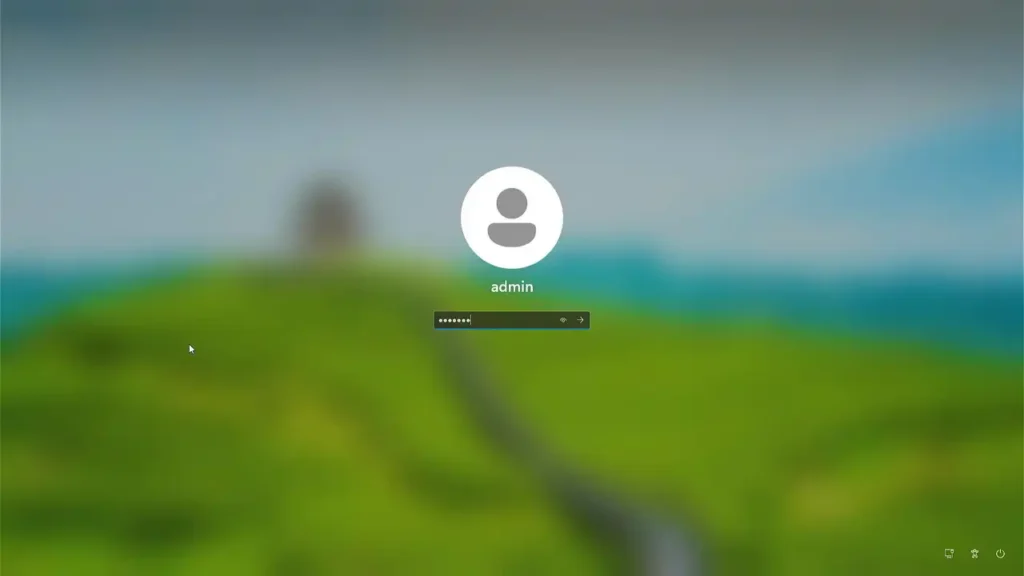
筆者は現在もWindowsではローカルアカウントを使用していますが、最近ではMicrosoftアカウントを強要するような流れになっているそうでMicrosoftに対して嫌悪感を覚える事があります。ただ、現状11のProエディションではHomeエディションのような小細工を使わなくてもインストール時のデバイスの設定で「職場または学校用に設定する」からサインインオプションでローカルアカウントを作れる機能が用意されているので、Proエディションでのローカルアカウント作成機能が削除される事は当分は無いと考えています。
さて、ローカルアカウントの場合はパスワードを設定しないという方法もあるのですが、共有フォルダ機能を使用する際にパスワードの保護を使いたいので筆者の場合は設定しています。しかしその場合、Windowsのログオン時に毎回パスワードを入力するのは非常に面倒なので、その手間を省略して自動でログオンする為の方法を下に掲載します。
Autologonの使い方
Microsoft公式が配布しているAutologonというソフトウェアを使うと、かなり簡単に自動ログオンを実現出来ます。ローカルアカウントは勿論、Microsoftアカウントのパスワードを使用している場合やPIN(Windows Hello)を使用している場合もAutologonで自動ログオン出来るようになります。
まずはAutologonの配布ページでZIPファイルをダウンロードして展開後、任意の場所に配置。

Autologonには3種類の実行ファイルがありますが、Windowsの32ビット版と64ビット版、ARM版に分かれています。通常はAutologon64.exeを使用します。
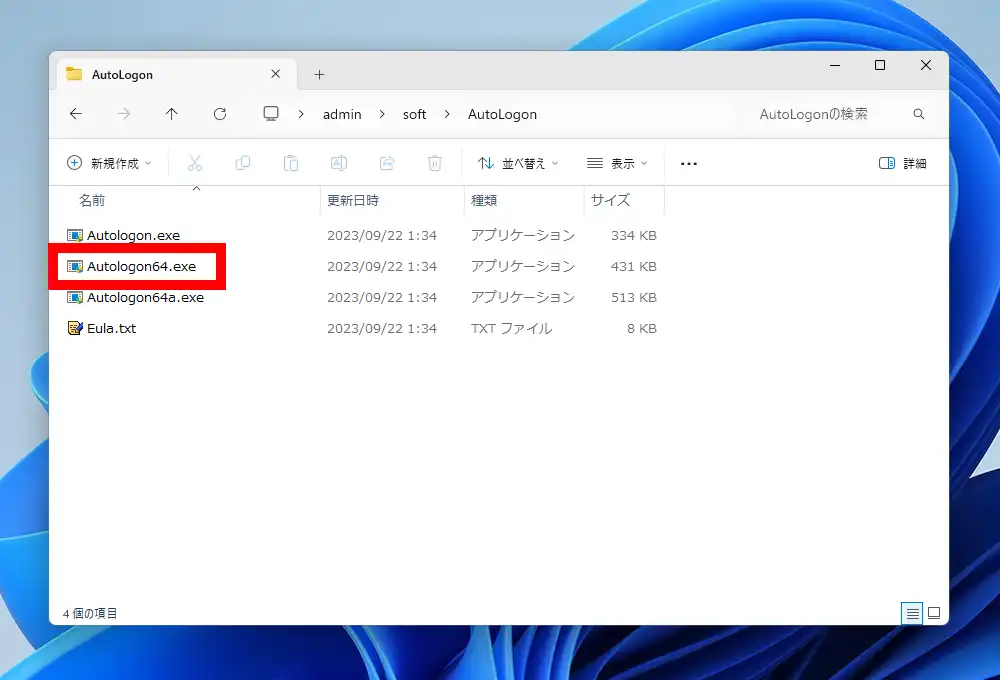
起動時に「このアプリがデバイスに変更を加えることを許可しますか?」と表示されたら「はい」で許可して起動。Autologonの画面には自動で「Username」と「Domain」が記入されている筈なので、後は「Password」を自身で入力して「Enable」で有効化します。MicrosoftアカウントでPINを使用している場合はPINを入力するのではなく、Microsoftアカウントのパスワードを入力して下さい。因みに後から無効化したくなったら同じ手順で「Disable」を実行します。
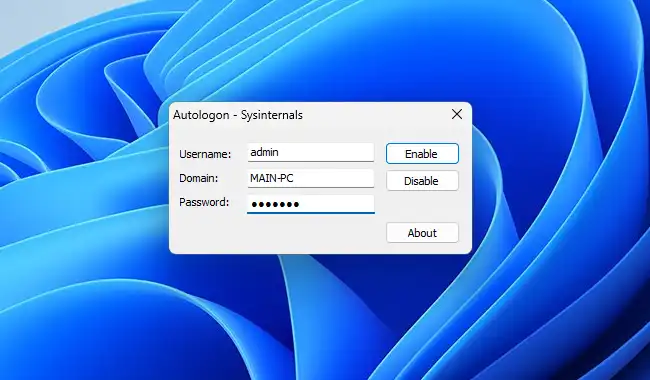
パスワードに間違いが無く正常に有効化されれば画面に「Autologon successfully configured.」と表示されます。再起動して自動ログオンが有効になっているか確認してみて下さい。
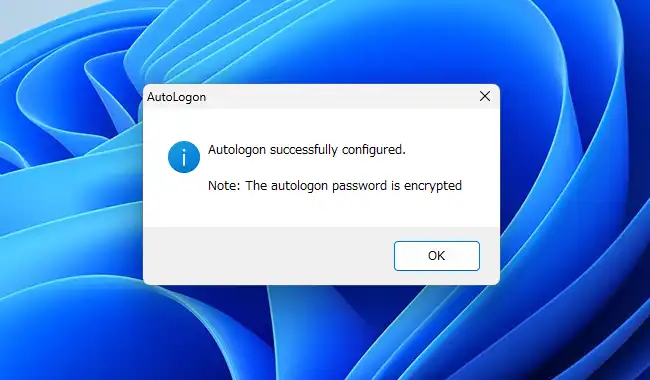
netplwizで自動ログオン
Autologonを使う方法とは別に昔からある方法も記載しておきます。まずWindowsのスタートボタンで右クリックしてメニューにある「ファイル名を指定して実行」を起動。入力欄に「netplwiz」と入力してEnterキーで実行します。
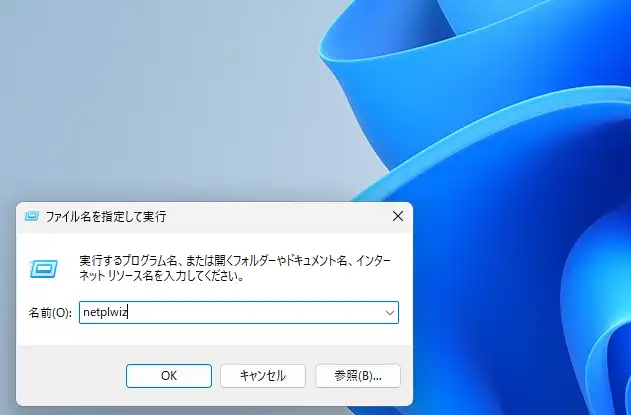
「ユーザーアカウント」画面が表示されるので、この画面にある「ユーザーがこのコンピューターを使うには…」からチェックを外して「適用」ボタンをクリック。
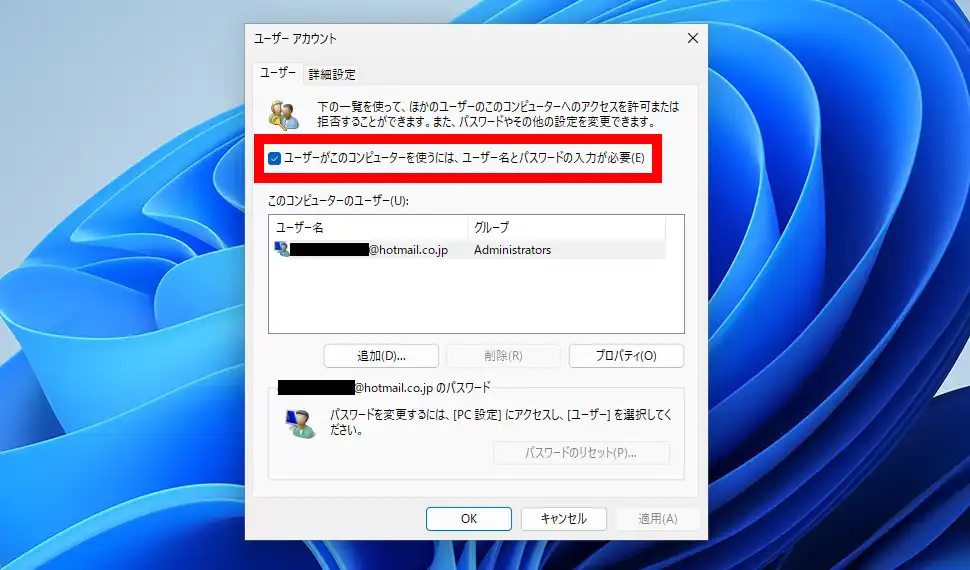
「自動サインイン」の画面が表示されるので確認入力欄も含めパスワードを入力して「OK」で自動ログオンが有効化されます。
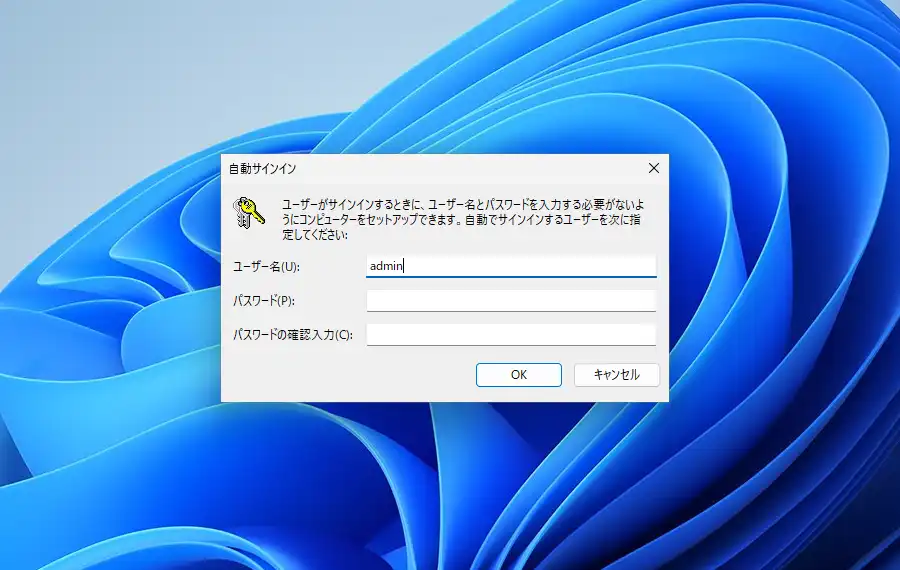
ユーザーがこのコンピューターを使うには…が無い場合
「netplwiz」で起動した「ユーザーアカウント」画面にそもそも「ユーザーがこのコンピューターを使うには…」が表示されていない場合があります。その場合は「ファイル名を指定して実行」を起動して入力欄に「regedit」と入力して実行でレジストリエディターを起動します。
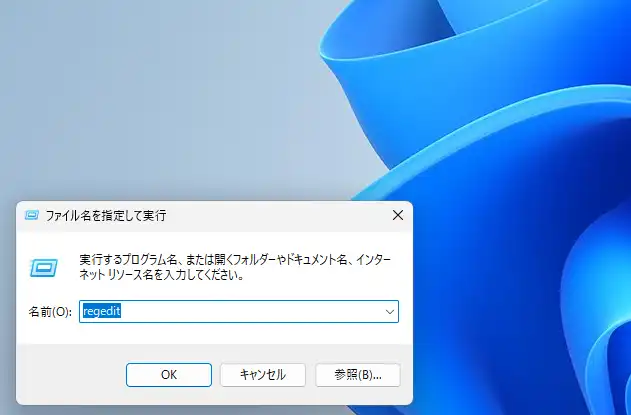
レジストリエディターが起動したらアドレス欄に以下のアドレスを入力して移動します。次に「DevicePasswordLessBuildVersion」を右クリックしてメニューの「修正」を選択。
HKEY_LOCAL_MACHINE\SOFTWARE\Microsoft\Windows NT\CurrentVersion\PasswordLess\Device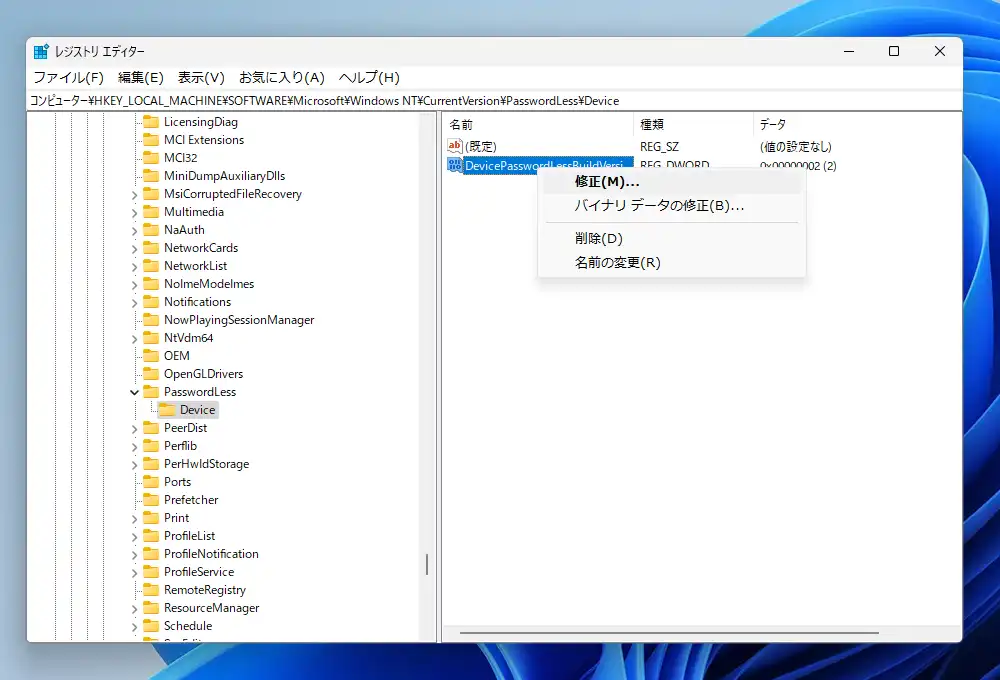
「値のデータ」が恐らく2になっていると思われますが、これを0にして「OK」で閉じます。後は一旦再起動してから上の手順で「netplwiz」から「ユーザーアカウント」画面を表示させると「ユーザーがこのコンピューターを使うには…」が表示されている筈です。
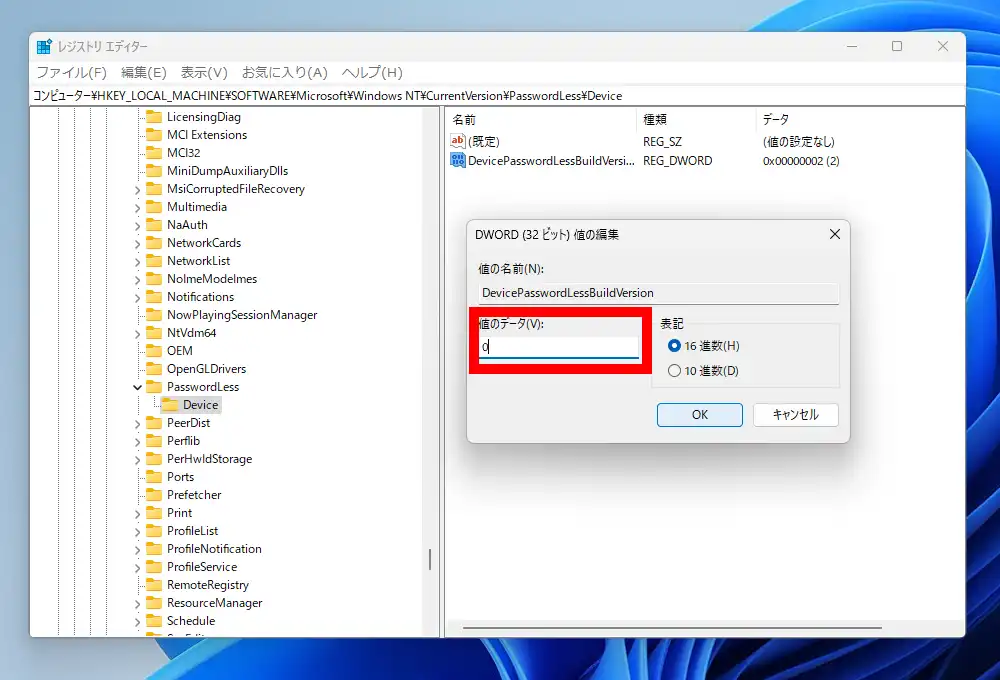
スリープ復帰時にロック画面を表示させない
せっかくパソコン起動時のログオン画面を自動化で省略してもスリープ復帰時にロック画面が表示されパスワード入力が必要になると煩わしいので、これも一緒に無効化します。
Windows 11の場合は「設定」から左メニューにある「アカウント」を開き、アカウント画面から「サインインオプション」へと進みます。
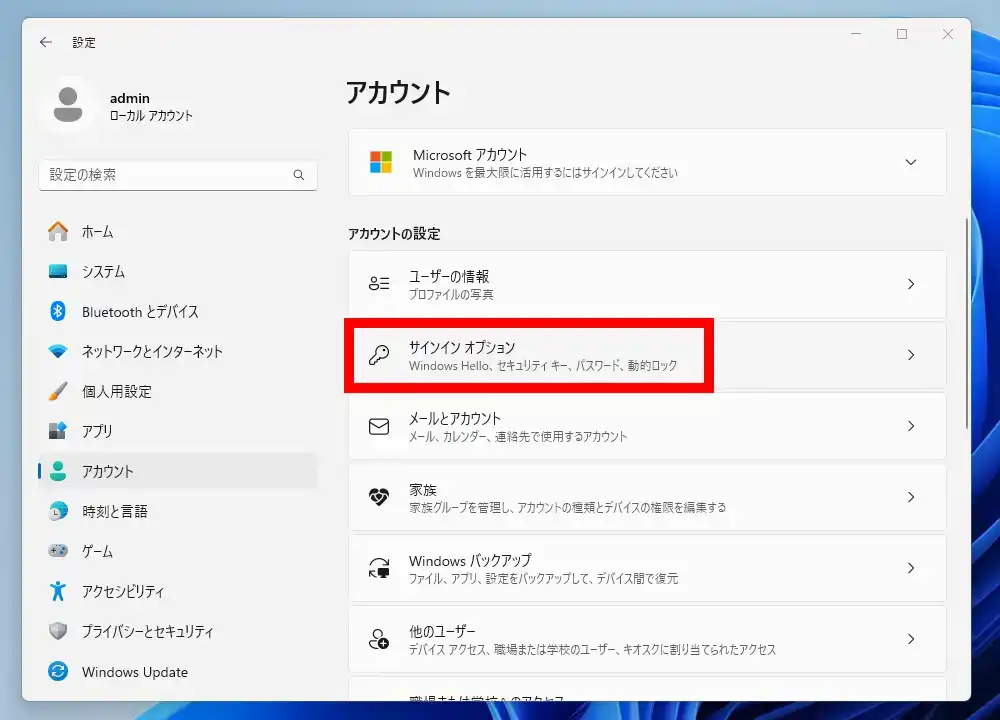
「サインインオプション」画面で少し下にスクロールして「追加の設定」の欄にある「しばらく操作しなかった場合に…」を「常にオフ」に切り替えます。「ご本人確認をします」という画面が表示されたらパスワードを入力して「OK」で設定が完了します。
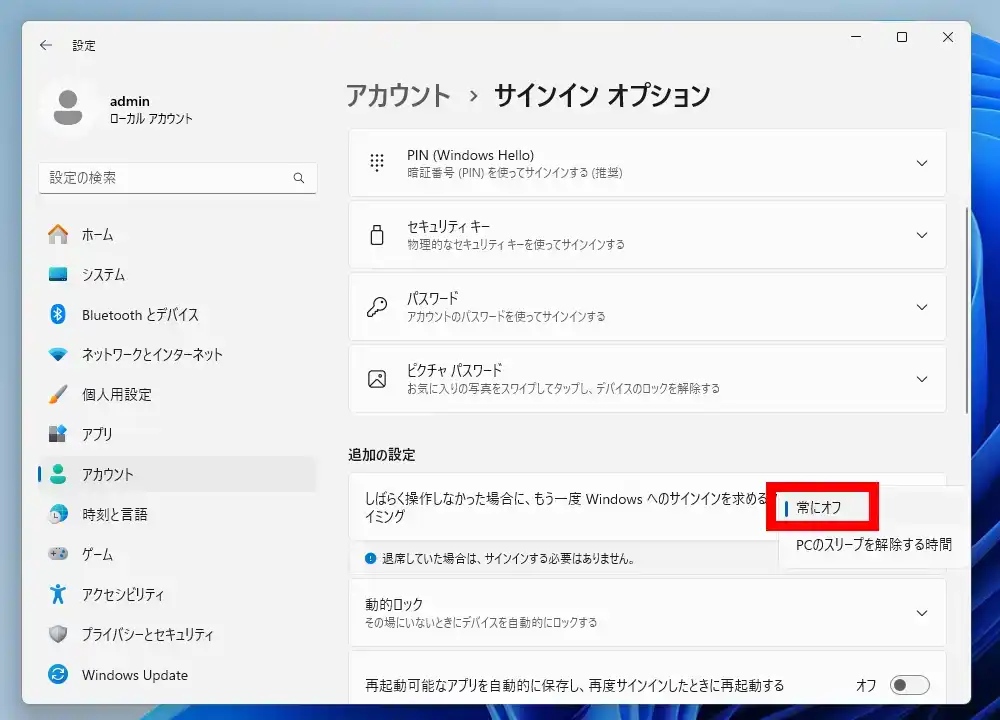
Windows 10の場合もほぼ同じ手順で「設定」にある「アカウント」に進み左メニューの「サインインオプション」を開いて少し下にスクロールした所にある「サインインを求める」を「常にオフ」に切り替えます。

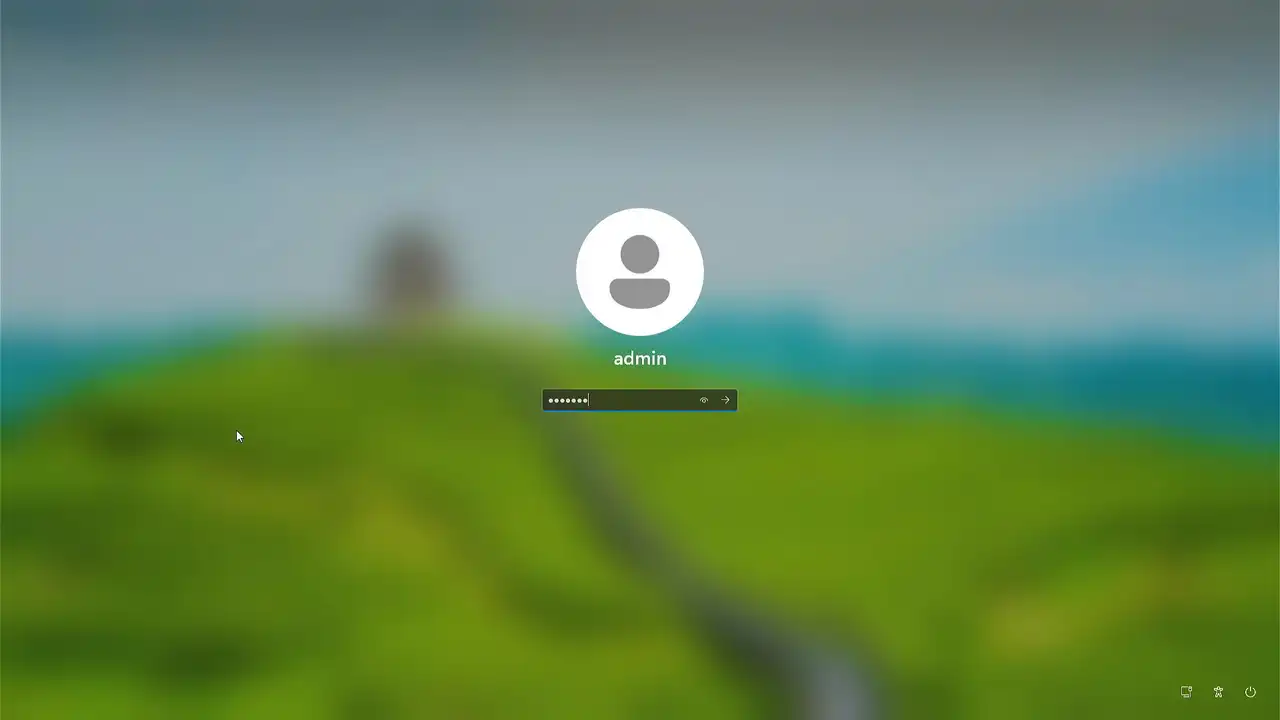
コメント